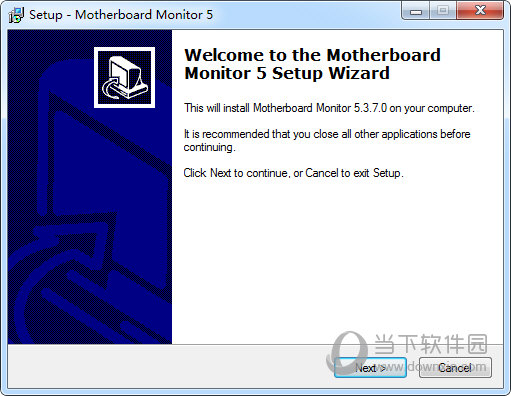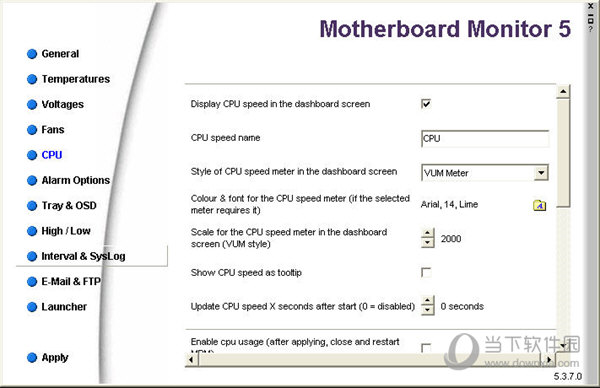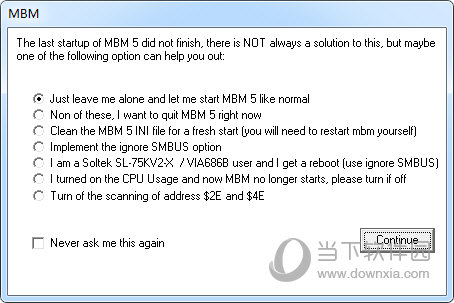MotherBoard Monitor(主板监控器) V5.3.7.0 官方版
|
MotherBoard Monitor 是属于具有子类别分析和优化的Windows软件。程序提供关关于主机板温度、使用电压、风扇温度、 CPU温度的监视工具,温度可以摄氏或华氏显示。当温度高,过你的设定值,可以启动软件、警示音乐或是显示警示文字,并且是可以输出TXT或是HMLT格式的记录文件。 【使用方法】1.安装MotherBoard Monitor MotherBoard Monitor的安装非常简单,你只需双击下载回来的安装文件,然后单击“Next”按钮就可轻松完成。 启动MotherBoard Monitor后,MotherBoard Monitor会自动最小化到系统托盘区内。对该图标单击鼠标右键,就可以打开它的右键菜单,前4个命令是链接MotherBoard Monitor网站和打开软件帮助文档使用的。下面的三个选项则是MotherBoard Monitor的主要命令。其中,“Dash board and Settings”、“Settings”、“Dash board”是综合命令选项,就是说单击“Dash board and Settings”命令后,会同时打开“Settings”和“Dash board”命令的内容。 2.常规设置 我们先来看看“Settings”(设置)命令,单击该命令后,就打开了软件的设置对话框,该设置对话框中有10个设置项。首先单击“General”(常规设置)选项,在该设置项中共有3个选项卡,包括“Basic”(基本设置)、“Advance”(高级设置)、“System Info”(系统信息)选项卡。如图1所示。 主板优化 在“Basic”(基本设置)选项卡中主要是设置一些软件的外观、启动等,第一个选项是设置MotherBoard Monitor界面所使用的语言“The language you want to use MBM 5 in”,如果你安装了简体中文语言支持,那么就可以在下拉菜单中选择中文支持,这时你的MotherBoard Monitor的界面应该变成中文的了。第二个选项是设置温度单位—摄氏还是华氏;另外你还可以设置是否在启动系统的时候运行Mother board Monitor。 在“Advance”(高级设置)选项卡中,你可以选择是否使用FIC-SD11技术和RAS技术等。由于比较专业,这里不作多的叙述,一般情况下,只需要使用MotherBoard Monitor的默认设置即可。 在“System Info”(系统信息)选项卡中,有两个图标状的按钮。其中,电脑状图标按钮是系统信息按钮,如果你单击该按钮就会显示出你的系统和MotherBoard Monitor的相关信息。至于芯片状图标按钮则是DIMM SPD信息按钮,当单击该按钮时即可显示你主板上内存的相关信息。 3.温度设置 单击“温度”选项可以对主板和CPU的温度进行监测设置。该选项被划分为上下两部分,上面两个设置项主要是用来将MotherBoard Monitor能够显示的温度与传感器相对应。温度设置的下面部分又被分为“报警”、“显示”两个选项,“报警”选项是用来设置传感器所测温度大小或低于某个值时,MotherBoard Monitor即开始报警,你可以更改其设置值,以保证设备的运行安全。“显示”选项是用来设置传感器的显示属性,例如在系统栏中显示CPU温度,设置其字体、背景色等,一般情况下不需更改。 在“报警”选项中,如果将“报警后运行关机程序”选项选中,则当温度超过设置值时,MotherBoard Monitor将自动运行关机程序。这种方法对长期无人值守的服务器非常有用。 4.电压、风扇设置 “电压”、“风扇”设置与“温度”设置一样,也分为“报警”、“显示”两个选项,由于其操作方法与“温度”设置类似,此处不再赘述。 5.CPU设置 该设置用于定义CPU在仪表盘中的显示方式,其主要设置项有: (1)仪表盘中显示CPU速度。该选项选中后,将在仪表盘中显示CPU速度,其默认值为选中。 (2)开启CPU使用率。将该选项选中后,MotherBoard Monitor将检测CPU的占用情况,默认为不选。此选项应用后需要重新运行MotherBoard Monitor方可生效。 (3)仪表盘中显示CPU使用率。选中该选项后,将在仪表盘中显示CPU的使用率。 6.报警设置 该设置项分为“常规”和“传感器”两个选项。其中,在“常规”选项中设置报警声频率,以及报警日志的文件格式和存放路径,在“传感器”选项中分别设置温度、电压和风扇的报警次数以及报警提示文字的内容。 7.高低设置 该设置项中列出了所有传感器的检测结果,并在列表中提供了最低、最高和平均值的统计数,同时在该设置项中的“设定”选项中,还提供了在“MotherBoard Monitor关闭时,将高低记录写入日志”的功能。 8.网络设置 该设置项提供了将报警信息通过邮件发送到设置好的邮件信箱中,以及将日志文件通过FTP协议或邮件发送到远程服务器中的功能,这种功能通常适用于高级用户。 【同类软件推荐】System Information Viewer —— 技嘉主板测试软件,能够检测主板各种详细信息、CPU温度、风扇速度、硬盘使用情况和内存使用情况的软件。 PCBRepairTool —— 专门针对华硕主板推出的点位图查看工具。软件支持以多种视窗的方式来查看点图,并支持对点位图进行放大、缩小或者旋转等操作。 华硕主板超频工具 —— 华硕ASUS官方推出的华硕主板超频工具,支持对华硕较新型号主板进行智能超频。华硕主板超频软件支持多核心处理器的单一核心智能超频功能,界面直观,操作简单方便,可以调节cpu、内存、南北桥等的频率及电压等。 【更新日志】V5.3.6.1 添加: 32和64位的新IO系统驱动程序 Uguru支持 通过VT823 7南桥支座 ATI SB300 C南桥支座 ADT760支持 ADT763支持 TMP100支持 支持M6665 支持MA6665 Max 665支持 WWBOND W83627 HF/ADM ADT763组合 选择写入传感器芯片(见FAQ论坛,INI条目) 设置PROO LVL的选项(参见FAQ论坛,INI条目) 选择以16种颜色启动MBM(参见FAQ论坛) 开关 MISC主任中的MM5ST.EXE(参见自述文件) 修复: SHDN未检测到的问题 Wi9x上的BSOD,智能检测开启 在Windows运行键中删除的值 改变: 在 Hybernation MBM 之后将重新启动 启动的参数 SIS55 95仅通过INI文件条目扫描 不使用安装程序4.2.5(下载量较小的原因) 在电压共享存储器中的sSalARM2将保持 传感器设置的电压值 新版本的 MBMStarter.dll |